Режим просмотра роликов «Картинка в картинке» появился на iPad еще с выходом iOS 9. В прошлом году после релиза iOS 14 фишку перенесли на iPhone.
Для активации такой возможности сторонние разработчики должны дописать свои приложения. Нынешним летом даже консервативный YouTube получил поддержку полезной фишки iOS. Однако, многие сторонние плееры и утилиты до сих пор не умеют откреплять картинку от окна программы.
Сейчас расскажем, каки исправить это досадное упущение.
Я, например, часто применяю данный способ для просмотра фильмов или IPTV через популярный плеер VLC. Утилита достаточно мощная и всеядная, но откреплять картинку до сих пор не умеет.
📌 Спасибо re:Store за полезную информацию. 👌
Что нужно для включения режима «Картинка в картинке»
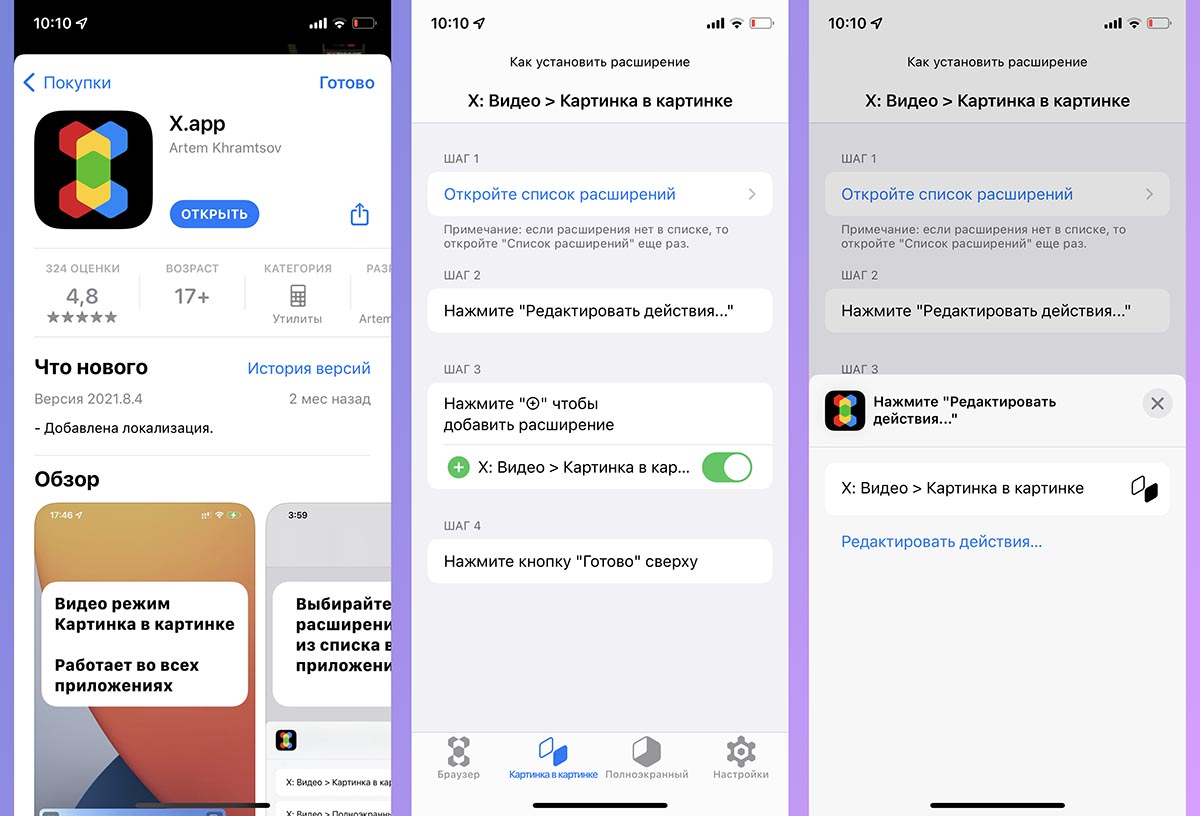
1. Скачайте бесплатное приложение X.app из App Store.
2. Запустите программу и откройте раздел Картинка в картинке.
3. Следуйте приведенной инструкции. Здесь необходимо открыть раздел дополнительных параметром меню Поделиться (кнопка Откройте список расширений) и добавить в него новый пункт меню для данного приложения.
На этом настройка завершена, никаких “костылей” и ваших любимых быстрых команд не потребуется.
Можете дополнительно проделать аналогичные манипуляции на вкладке Полноэкранный режим. Это нужно, чтобы активировать расширение для перевода видео в полноэкранный режим, когда это не поддерживает встроенный плеер.
Как запускать режим «Картинка в картинке» в неподдерживаемых приложениях
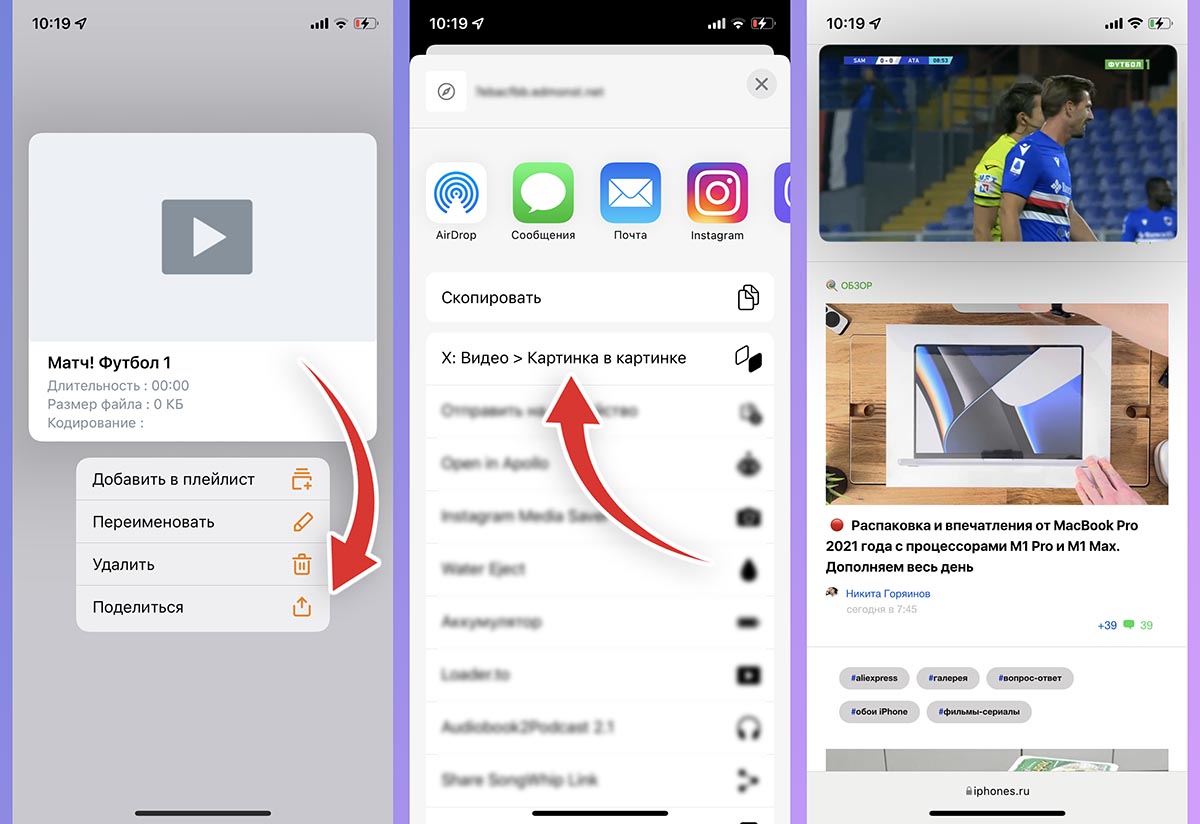
▣ Запустите приложение, в котором хотите просмотреть ролик, трансляцию или телевизионный канал.
▣ Найдите стандартную кнопку Поделиться. Она может находиться как в меню уже после начала просмотра, так и в интерфейсе выбора файлов или каналов. Например, в меню плеера VLC нужно совершить долгое или сильное нажатие на объект, чтобы увидеть кнопку Поделиться в контекстном меню.
▣ В меню Поделиться выберите добавленный ранее пункт меню X:Видео > Картинка в картинке.
▣ Запустится воспроизведения ролика в отдельном окне, которое можно будет открепить и использовать поверх сторонних приложений.
Так вы сможете пользоваться удобным режимом просмотра контента в неподдерживаемых приложениях на iPhone или iPad.

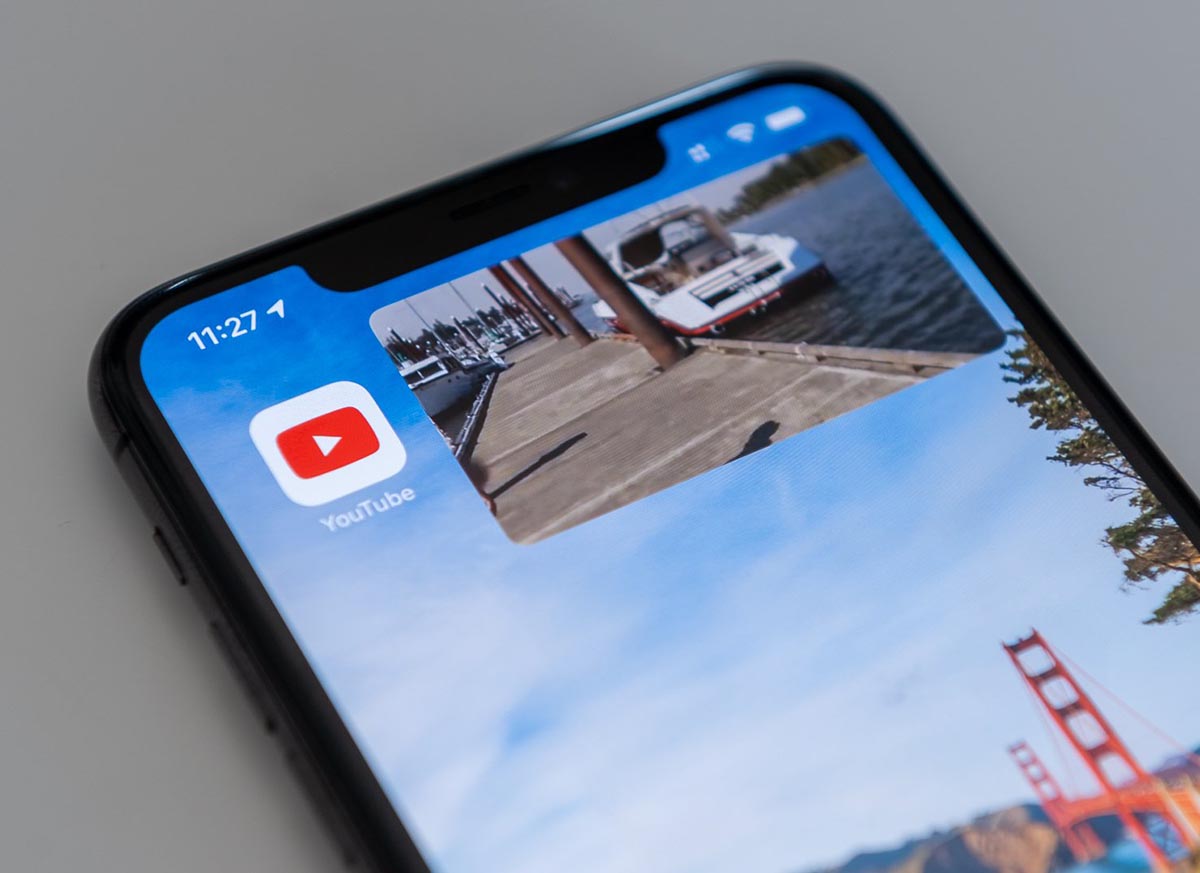
Войди и оставь комментарий
Или войди с помощью
Спасибо, Артём. Крутое приложение. Можно даже из ВК контент теперь смотреть в отдельном окне и не быть привязанным к приложению )
И снова “костыль” :) Но для ipada подойдет. Спасибо.
спасибо, а то прошлый костыль с командами сломался.
есть такая же прога или команда для скачивания контента из инсты?
PiPifier куда круче и встраивается как плагин для Сафари на iOS.
Вызывать можно прямо слева от иконки обновить в браузере.
Он же есть и на MacOS
@Ontry, и зачем он нужен, если только для Safari? Из браузера обычно и так картинка в картинке включается, а вот у сторонних возможность есть не всегда.
@Артём Суровцев, а разве этот прилож что то большее? Он же тоже только с ссылками работает, как и сафари
@i.v.kuznetsov, оно работает практически с любым сторонним приложением в пару тапов, а PiPifier только с Safari или через перенос ссылок в Safari, что уже усложняет процесс.
@Артём Суровцев, Не с любым а с теми которые могут дать ссылку на видео, или я не правильно понял? Вы эту же ссылку можете и в браузере открыть, разве нет?
@Ontry, только для ios15
@Ontry,
1. X.app – мое приложение.
2. PiPifier работает только в Safari, X.app работает сразу и в Safari и в других приложениях. В Safari нужно нажать среднюю кнопку (Поделиться) и выбрать “X: Видео > Картинка в картинке”.
Новое Safari расширение тоже скоро будет добавлено.
@X.app, доброго дня, Артём! Как планируете монетизировать приложение? Или уже идёт слежка?
@artyomsurovtsev
Спасибо за обзор!
Кстати, Полноэкранное расширение нужно для iPad, если подключать его к внешнему экрану через USB-C/HDMI – вместо зеркального 4:3, через расширение активируется полноценное 16:9 видео.
@X.app, вот бы у вас ещё добавилась функция, что бы транслировать полный экран по AirPlay на другие устройства.
@X.app, Вам спасибо за приложение без подписок и встроенных покупок! На счет вывода картинки в подходящем соотношении сторон я как-то сразу и не догадался. Ждем плагин для Safari.
Рекомендуем
Нашли орфографическую ошибку в новости?
Выделите ее мышью и нажмите Ctrl+Enter.